利用PS图案及图层样式制作水晶质感布纹字
摘要:介绍的布纹字制作比较简单,布纹部分直接使用布纹素材,制作的时候只需要给文字增加一点质感及描边等即可。最终效果1、打开“普通格纹&...
介绍的布纹字制作比较简单,布纹部分直接使用布纹素材,制作的时候只需要给文字增加一点质感及描边等即可。
最终效果
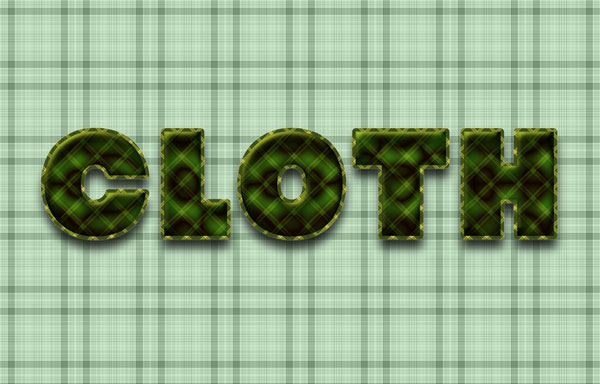

1、打开“普通格纹”图片,然后去“图像”>“图像大小”,宽度150,高度150,然后单击“确定”。
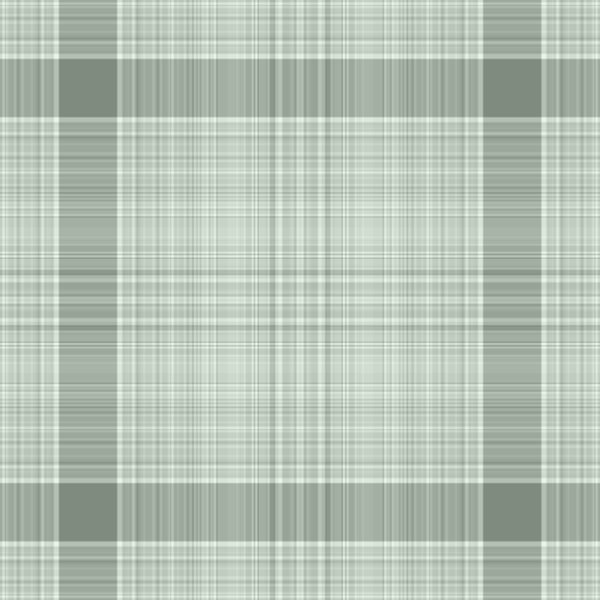
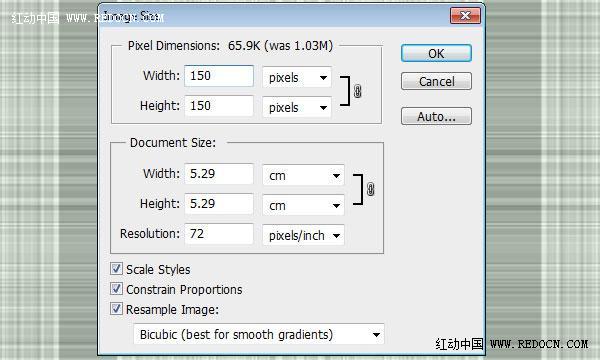
2、去“编辑”>“定义图案”,命名“背景”。
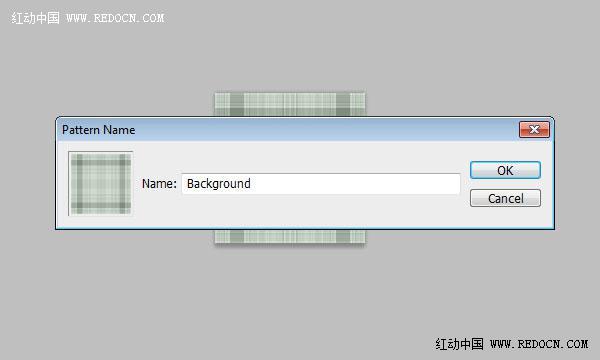
3、打开“绿色格纹”图片,去“图像”>“图像大小”,设置长300,宽300,然后点击“确定”。
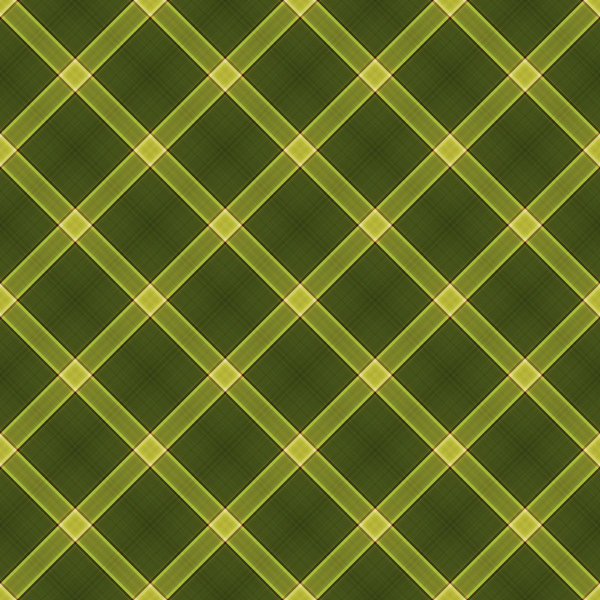
【利用PS图案及图层样式制作水晶质感布纹字】相关文章:
上一篇:
利用PS的3D工具制作个性纹理立体字
下一篇:
Photoshop制作国庆节立体字技巧
